Includeți conținut multimedia în instrucțiuni și mesaje
Creșteți implicarea elevilor incluzând fotografii, clipuri video, desene și fișiere audio în instrucțiunile temelor și în mesajele prin care solicitați reîncercarea.
Efectuați una dintre următoarele acțiuni în aplicația Teme școlare 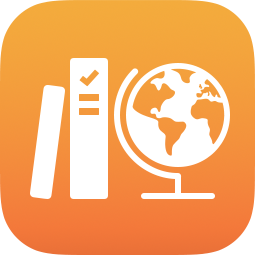 :
:
Pentru a include o fotografie sau un clip video în instrucțiuni, atingeți
 , apoi efectuați una dintre următoarele acțiuni:
, apoi efectuați una dintre următoarele acțiuni:Pentru a adăuga o fotografie sau un clip video existent, atingeți biblioteca Poze, căutați sau navigați la o fotografie ori un clip video, apoi atingeți fotografia sau clipul video.
Pentru a adăuga o fotografie sau un clip video nou, atingeți Cameră, apoi utilizați camera pentru a crea o nouă fotografie sau un nou clip video.
Pentru a adăuga un fișier foto sau video existent, atingeți Fișiere, căutați sau navigați la un fișier foto ori video, apoi atingeți fișierul.
Pentru a include un desen în instrucțiuni, atingeți
 , creați un desen, apoi atingeți OK.
, creați un desen, apoi atingeți OK.Pentru a include instrucțiuni audio, atingeți
 , apoi efectuați una dintre următoarele acțiuni:
, apoi efectuați una dintre următoarele acțiuni:Pentru a adăuga conținut audio nou, atingeți Înregistrați audio, apoi utilizați comenzile pentru a crea un mesaj nou.
Pentru a adăuga un fișier existent, atingeți Fișiere, căutați sau navigați la un fișier audio, apoi atingeți fișierul.
Pentru a redenumi un fișier audio, atingeți de două ori numele acestuia, apoi introduceți un nume nou.
Pentru a reordona conținutul multimedia, atingeți lung fișierul, apoi trageți-l într-o locație nouă în instrucțiuni. Pentru a elimina un fișier, atingeți ![]() .
.
Sfat: Puteți să adăugați conținut multimedia și trăgându-l dintr-o aplicație și eliberându-l în instrucțiunile temei în Teme școlare.
Notă:
Nu puteți să adăugați fișiere multimedia cu dimensiunea de peste 2 gigabiți (GB) în instrucțiuni.
Puteți să adăugați până la trei fișiere multimedia în instrucțiunile temei, dar un singur fișier multimedia atunci când îi cereți unui elev să încerce din nou o activitate.
Pentru a partaja conținutul multimedia, pentru a utiliza conținutul multimedia în alte teme sau aplicații ori pentru a-l salva ca să-l utilizați mai târziu, atingeți lung miniatura, apoi atingeți Partajați.